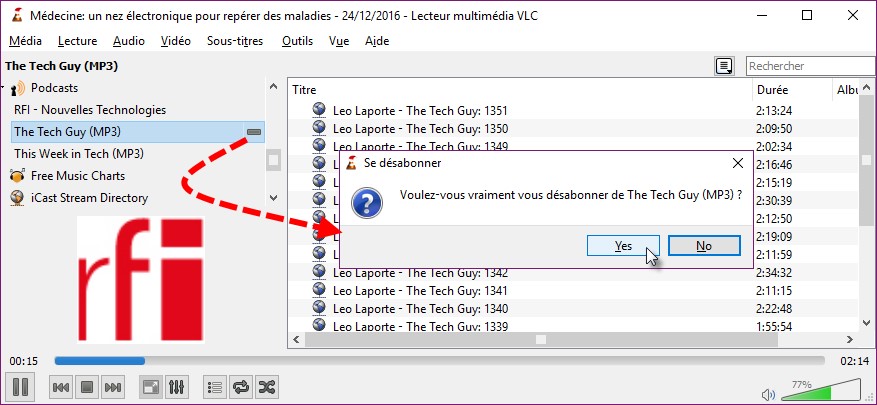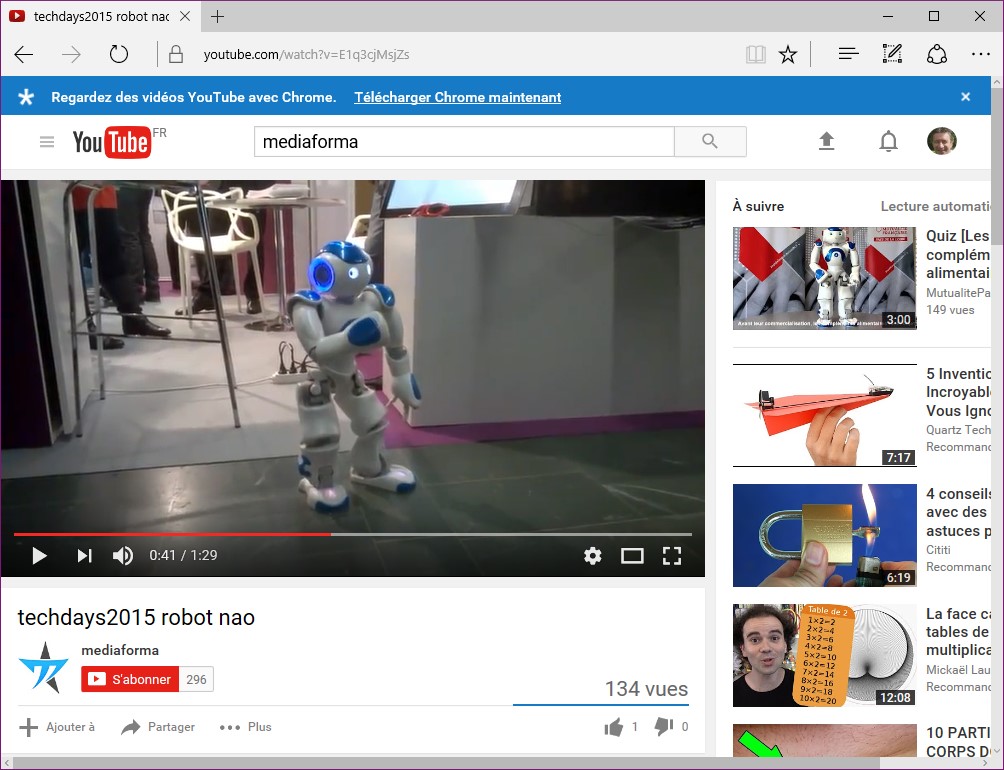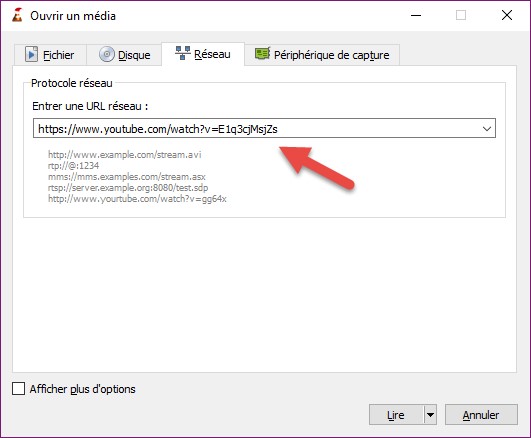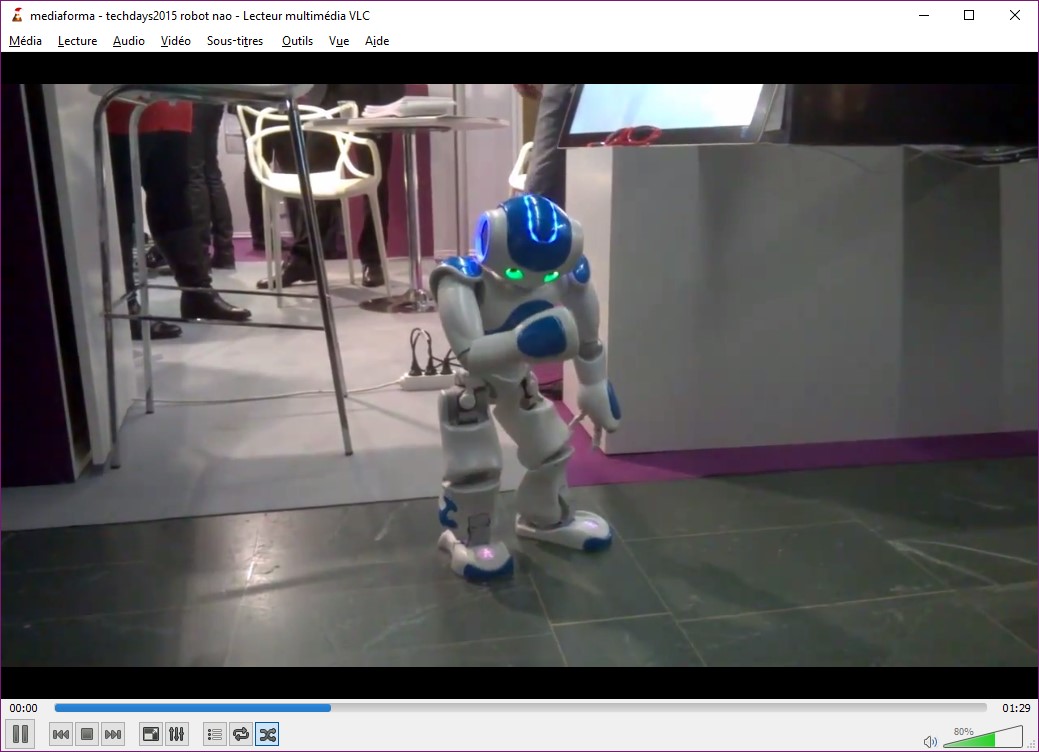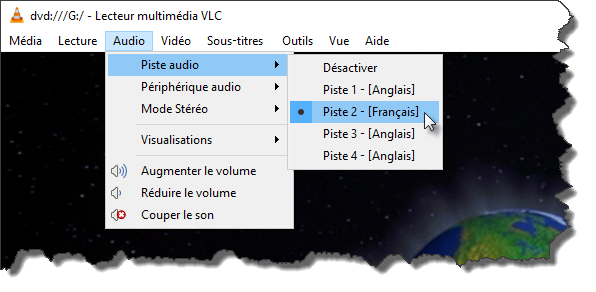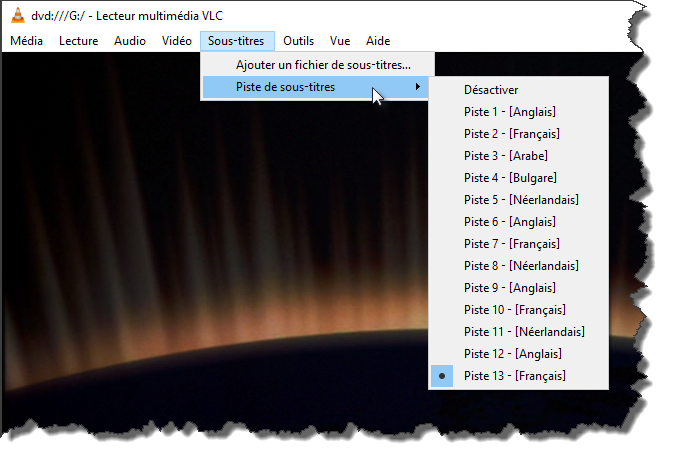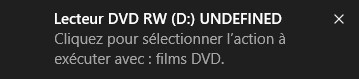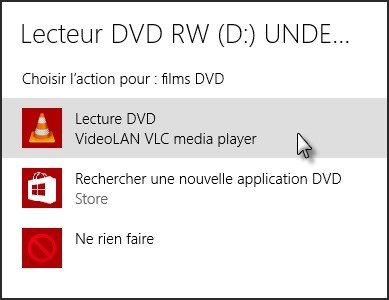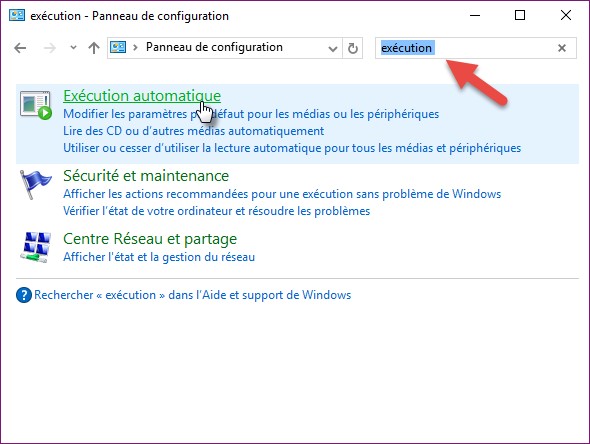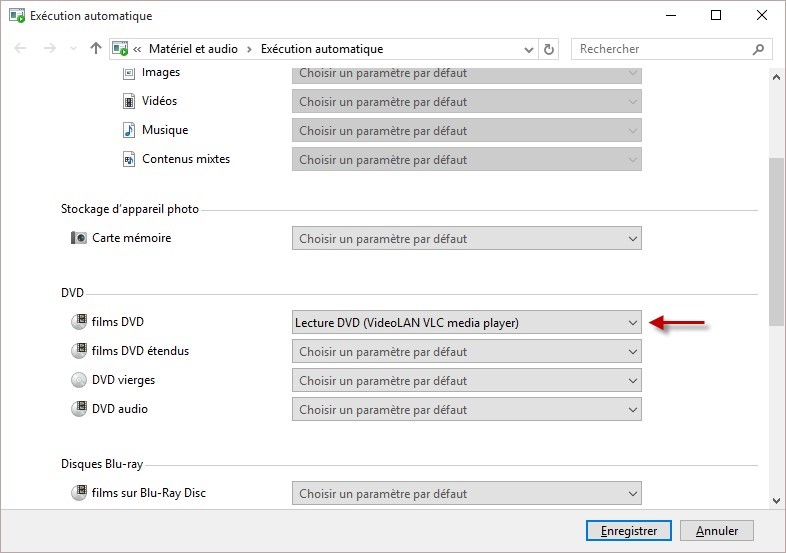Ecouter ou réécouter une émission de radio ou de télévision après sa diffusion était encore impossible il y a quelques années. Mais depuis 2005, le podcasting vient combler cette lacune en offrant une nouvelle liberté à l’auditeur. Cette section va vous montrer comment accéder à vos podcasts préférés dans VLC.
Dans un premier temps, vous devez trouver le flux RSS des podcasts que vous voulez écouter. Pour cela, vous utiliserez votre moteur de recherche préféré. Par exemple, pour trouver un podcast français sur les innovations technologiques, tapez cette chaîne dans le moteur de recherche :
xml podcast innovations technologiques
Recherchez les résultats qui se terminent par .xml. Par exemple :
http://www1.rfi.fr/radiofr/podcast/Podcast_NEW_TECH.xml
Copiez l’adresse URL du podcast dans le presse-papiers de Windows.
Basculez sur VLC. Dans le volet gauche, sous Internet, pointez Podcasts et cliquez sur le signe plus pour ajouter un nouveau podcast. La boîte de dialogue S’abonner s’affiche. Collez le contenu du presse-papiers dans la zone de texte et cliquez sur OK :
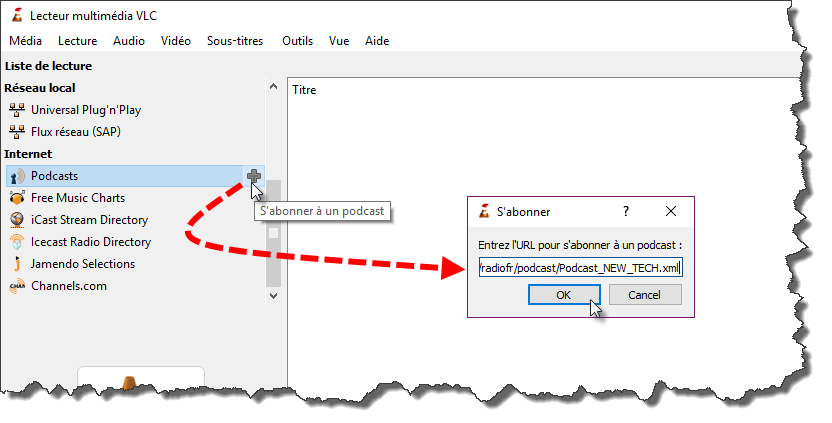
Le nouveau podcast apparait dans le volet gauche, sous l’entrée Podcasts. Cliquez dessus pour afficher les épisodes disponibles, puis double-cliquez sur un épisode pour l’écouter :
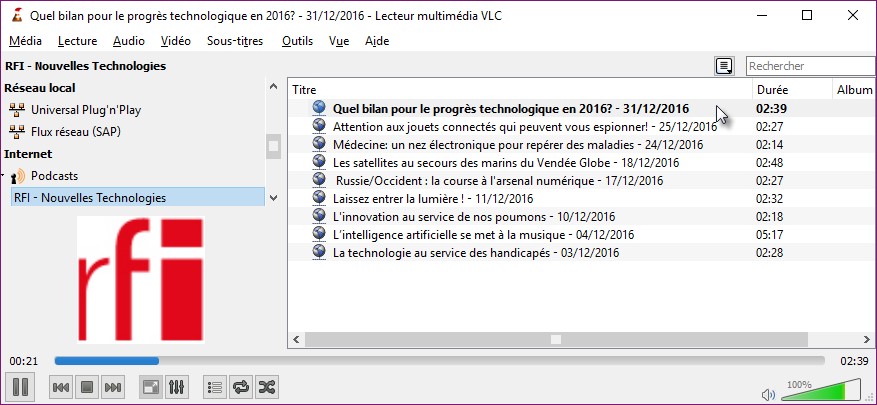
Vous pouvez ajouter autant de podcasts que vous le voulez en cliquant sur le bouton Plus en face de l’entrée Podcasts et en complétant la boîte de dialogue S’abonner.
Si vous n’êtes plus intéressé par un podcast, vous pouvez le supprimer de la liste. Pointez-le dans le volet gauche de VLC. Un signe moins s’affiche à droite du nom du podcast. Cliquez dessus. La boîte de dialogue Se désabonner s’affiche. Cliquez sur Yes pour vous désabonner :